你是否曾經因為顯示屏太亮或太暗而感到眼睛疲勞?合適的 阿囉哈 顯示屏亮度對於保護眼睛健康和提升觀看體驗至關重要。
在現代生活中,我們越來越依賴顯示屏來工作、娛樂和溝通。然而,顯示屏的亮度調節卻常常被忽視。正確的亮度調節不僅能減少眼睛疲勞,還能延長顯示屏的使用壽命。
重點摘要
- 顯示屏亮度調節對於眼睛健康和觀看體驗的重要性
- 使用顯示屏實體按鈕調節亮度是最直接的方法
- 正確的亮度調節對於延長顯示屏使用壽命的幫助
- 不同使用環境下的亮度調節建議
- 專業團隊提供的顯示屏亮度調節建議
顯示屏亮度調節的重要性
阿囉哈的顯示屏產品強調亮度調節的重要性,以提供最佳觀看體驗。顯示屏亮度調節對於保護視力至關重要,特別是在長時間使用電腦或其他電子設備的情況下。
在不同光線環境下,顯示屏亮度需要相應調整。例如,在明亮的室外環境中,顯示屏亮度需要提高以確保內容清晰可見;而在昏暗的室內環境中,過高的顯示屏亮度則會造成眼睛不適。
- 高解析度顯示屏如wqhd (2560×1440)解析度的顯示屏,由於像素密度較高,亮度調節更為重要,以確保在高清晰度下仍能提供舒適的觀看體驗。
- 研究表明,不適當的顯示屏亮度設定是導致數位眼睛疲勞症候群(Digital Eye Strain)的主要原因之一,因此正確調節顯示屏亮度對於維護眼睛健康具有重要意義。
| 顯示屏類型 | 亮度調節重要性 | 適用環境 |
|---|---|---|
| 高解析度顯示屏 | 高 | 圖形設計、影片編輯 |
| 一般顯示屏 | 中 | 日常使用 |
| 專業顯示屏 | 高 | 醫學影像分析 |
不同類型顯示屏的亮度特性
顯示屏的亮度特性因其類型而異,了解這些差異有助於用戶做出明智的選擇。不同類型的顯示屏,如LCD和OLED,它們在亮度特性上存在顯著差異。
LCD顯示屏與OLED顯示屏的亮度差異
LCD顯示屏使用背光源提供亮度,通常能達到較高的最大亮度值,適合在明亮環境中使用。相比之下,OLED顯示屏的每個像素自發光,雖然最大亮度可能不如某些高端LCD顯示屏,但能提供更好的對比度和更深的黑色。在wqhd解析度的顯示屏中,亮度分佈的均勻性尤為重要。
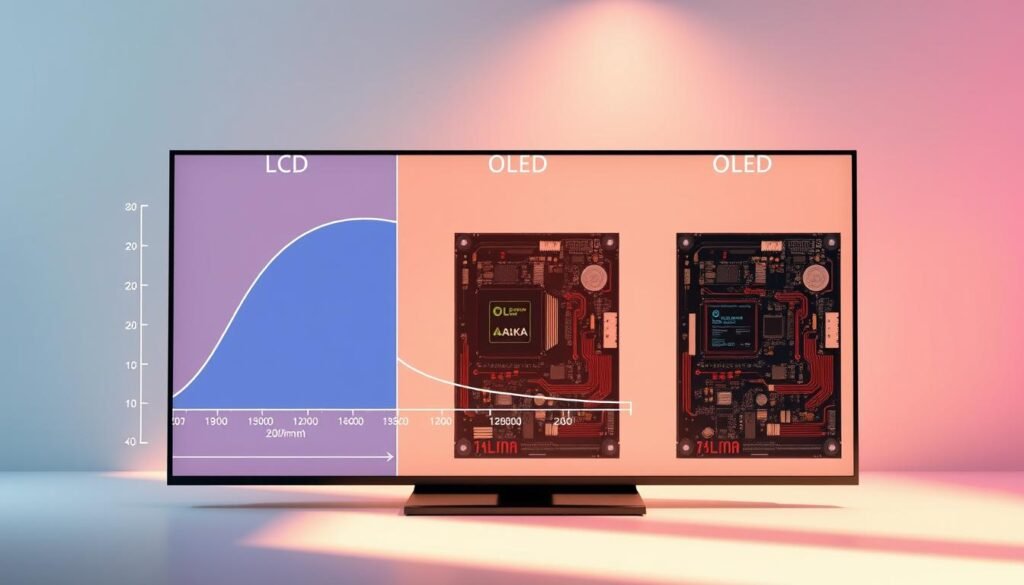
高端顯示屏的HDR亮度技術
高端顯示屏的HDR亮度技術能夠提供更寬廣的亮度範圍,從深沉的黑色到明亮的高光,使影像更加生動逼真。阿囉哈的高端顯示屏產品支援HDR技術,能夠呈現更豐富的視覺細節。這些技術的應用使得顯示屏在亮度表現上更具優勢。
總的來說,不同類型的顯示屏具有不同的亮度特性。用戶在選擇顯示屏時,應根據自己的需求選擇合適的類型,以獲得最佳的觀看體驗。
顯示屏亮度調節的基本方法
使用顯示屏實體按鈕調節亮度
使用顯示屏實體按鈕調節亮度是最直接的方法。大多數顯示屏在前面板或側面設有亮度調節按鈕,通過按下這些按鈕可以增加或減少亮度。有些高端顯示屏還配備了觸控式控制面板,提供更直觀的亮度調節體驗。
通過操作系統設定調節顯示屏亮度
通過操作系統設定調節顯示屏亮度是另一種常用方法。在Windows系統中,可以通過設定>系統>顯示來調節亮度;在macOS系統中,可以通過系統偏好設定>顯示器來調節亮度;在移動設備上,通常可以從控制中心或設定應用中快速調整亮度。
- 許多現代顯示屏還支援通過專用軟體調節亮度,這些軟體通常由顯示屏製造商提供,能夠提供更精細的亮度控制和其他顯示參數的調整。
- 對於專業用途的顯示屏,還可以使用校色儀等專業工具進行亮度校準,確保顯示屏在不同亮度級別下都能提供準確的色彩表現。
了解不同亮度調節方法的優缺點,可以幫助您在不同情況下選擇最適合的調節方式。例如,在需要頻繁調整亮度的情況下,使用鍵盤快捷鍵或系統快速設定可能更為便捷。
不同場景下的顯示屏最佳亮度設定
在不同的使用場景中,顯示屏的亮度設定對於視覺體驗和眼睛舒適度至關重要。阿囉哈建議用戶根據環境光線和使用目的調整顯示屏亮度,以獲得最佳視覺體驗和眼睛舒適度。
日間使用顯示屏的亮度建議
在明亮的日間環境中使用顯示屏時,建議將亮度調高至70%-100%,以確保螢幕內容清晰可見。特別是對於高解析度如wqhd顯示屏,適當提高亮度可以更好地展現細節豐富的內容。
夜間使用顯示屏的亮度調節技巧
夜間或低光環境下使用顯示屏時,建議將亮度降低至20%-30%,過高的亮度在暗環境中會造成眼睛不適和疲勞,甚至可能影響睡眠質量。
以下是不同場景下顯示屏亮度設定的建議匯總:
| 使用場景 | 建議亮度 | 備註 |
|---|---|---|
| 日間明亮環境 | 70%-100% | 確保螢幕內容清晰可見 |
| 室內辦公環境 | 40%-60% | 提供良好的可視性同時減少眼睛負擔 |
| 夜間或低光環境 | 20%-30% | 減少眼睛不適和疲勞 |
| 專業用途(如圖形設計) | 120-160尼特 | 確保色彩和亮度的準確表現 |
阿囉哈提醒用戶,長時間使用顯示屏時應定期調整亮度以適應環境光線的變化,並遵循20-20-20法則(每20分鐘看20英尺外的物體20秒)以減輕眼睛疲勞。
現代顯示屏的智能亮度調節功能
自動亮度感應顯示屏技術
自動亮度感應技術通過內置的環境光線感應器檢測周圍環境的亮度,然後自動調整顯示屏亮度以匹配環境光線。
藍光過濾與顯示屏亮度的關係
藍光過濾功能與顯示屏亮度密切相關,當啟用藍光過濾時,顯示屏會減少藍光輸出並調整色溫。
常見顯示屏亮度問題及解決方案
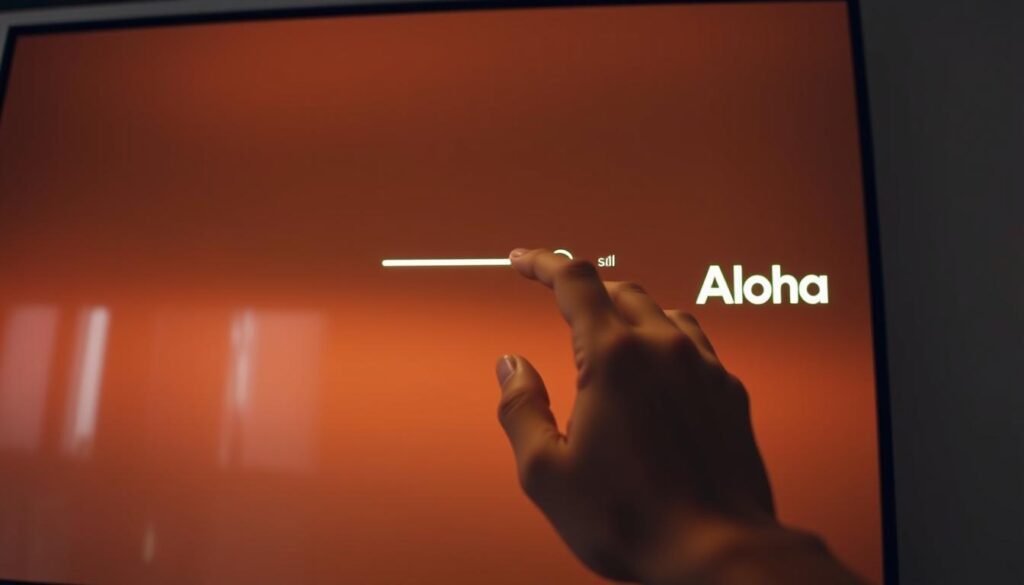
顯示屏亮度不均勻的處理方法
顯示屏亮度不均勻是一個常見問題,特別是在大尺寸顯示屏上更為明顯。解決方法包括檢查顯示屏設定、更新顯示驅動程式、使用顯示校準工具或聯繫專業技術支援。
顯示屏亮度突然改變的原因與修復
顯示屏亮度突然改變可能有多種原因,包括軟體更新、硬體故障或環境光線變化等。解決方法包括重啟設備、檢查系統更新、禁用自動亮度調節或恢復出廠設定。
| 問題 | 原因 | 解決方案 |
|---|---|---|
| 亮度不均勻 | 顯示屏設定或硬體問題 | 檢查設定、更新驅動程式 |
| 亮度突然改變 | 軟體更新或硬體故障 | 重啟設備、檢查系統更新 |
阿囉哈建議您在遇到顯示屏亮度問題時,首先嘗試基本的故障排除步驟,如重啟設備、檢查連接線、更新驅動程式等。如果問題仍然存在,可以聯繫阿囉哈的專業技術支援團隊獲取幫助。
結論
總結來說,正確調節顯示屏亮度對於提供舒適的視覺體驗和保護眼睛健康至關重要。阿囉哈提供的顯示屏產品具備先進的亮度調節功能,幫助用戶在不同環境下獲得最佳顯示效果。用戶應根據環境光線和使用目的動態調整顯示屏亮度,以減輕眼睛疲勞並提高工作效率。

